Come eseguire il loop video su iPhone o iPad 2023
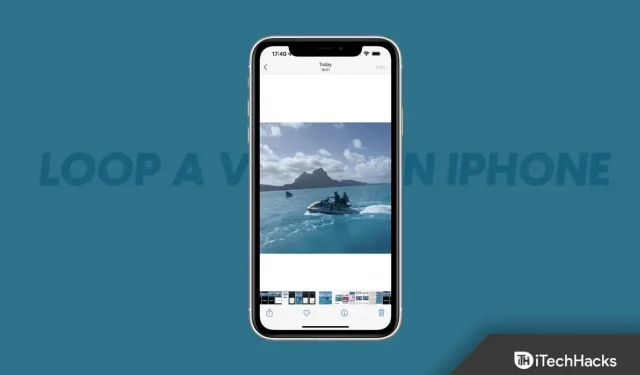
I loop video sono video che vengono costantemente ripetuti o riprodotti ripetutamente. Il processo di creazione di un video in loop può essere eseguito in diversi modi, ma solo alcuni sono semplici ed efficaci. Con Animaker, puoi facilmente modificare i video online utilizzando semplici strumenti.
Tuttavia, boomerang, una funzionalità di Instagram che consente agli utenti di creare brevi video in stile GIF che vengono riprodotti ripetutamente per rendere il video più interessante, ha consentito agli utenti di creare loop video che hanno guadagnato popolarità.
Ma sai che puoi riprodurre in loop un video sul tuo iPhone. Sì, hai sentito bene. C’è un’opzione attraverso la quale puoi facilmente riprodurre in loop i tuoi brevi video sul tuo iPhone. Quindi controlliamo come.
Contenuto:
Come eseguire il loop video su iPhone o iPad 2023
Per riprodurre in loop un video, potrebbe essere necessario utilizzare le app multimediali integrate o le app di terze parti dall’app store. Esistono alcune app iOS integrate che funzionano, come l’app Foto, ma sono fortemente limitate in termini di capacità di editing video. Quindi diamo un’occhiata a questi metodi:
N. 1. Utilizzo di Live Photos
iOS ha una funzione Live Photo integrata che può essere trovata nell’app Foto. Quindi non è necessario installare nulla. Puoi facilmente creare incredibili video in loop con la funzione Live Photo. L’app richiede che la Live Photo sia pronta prima di poter riprodurre in loop il video.
Utilizzando l’app Foto, scatta una Live Photo come segue:
- Avvia l’app Foto .
- Successivamente, assicurati che la videocamera sia focalizzata sul soggetto del tuo video.
- Puoi scegliere tra la registrazione con la fotocamera anteriore o posteriore sullo schermo premendo le frecce curve .
- Quindi nell’angolo in alto a destra dovresti vedere anelli concentrici. Per scattare una Live Photo , toccale.
- Per registrare una scena, tieni premuto il pulsante di registrazione . Se vuoi che la tua scena abbia il massimo impatto, devi includere almeno un elemento in movimento.
Ora, ecco come eseguirne il loop:
- Nell’app Foto, tocca Libreria nell’angolo in basso a sinistra.
- Seleziona la Live Photo che desideri riprodurre in loop.
- Seleziona LOOP dal menu a tendina in alto.
- Puoi salvare il video o condividerlo sui social network facendo clic sull’icona situata all’estrema sinistra dello schermo.
# 2 Usa l’editor video di iMovie
L’editor video iMovie di Apple è una buona soluzione per riprodurre in loop i video su iPhone. Come Looper, questa app è minimalista ma fa il suo lavoro. Per riprodurre in loop un video in iMovie, segui questi passaggi:
- Apri iMovie .
- Quando apri l’app per la prima volta, vedrai una schermata di benvenuto con le informazioni di base. Per continuare, fai clic su Continua .
- Crea un nuovo progetto .
- Dovresti essere indirizzato alla tua galleria.
- Per creare un filmato, fai clic su Crea filmato dopo aver selezionato un video.
- Ora che il tuo video è sulla timeline, dovresti essere in grado di vederlo. Puoi duplicarlo facendo clic su di esso e selezionando Duplica .
- Noterai che la lunghezza del tuo video è aumentata. Hai riprodotto correttamente il tuo video.
- Per ottenere il numero desiderato di loop nel tuo video, fai clic su Duplica tutte le volte che vuoi.
Potrebbe valere la pena salvare il video in loop o condividerlo dopo averlo ripetuto. Per fare ciò, attenersi alla seguente procedura:
- Nell’angolo in alto a destra, fai clic su Fine .
- Lo schermo dovrebbe essere centrato con un pulsante Condividi in basso. Puoi toccarlo ora.
- Dovresti vedere tutte le opzioni di condivisione per il tuo video in una finestra modale. Qui puoi condividere il tuo video con altri. Fare clic su Salva per salvare il file di archiviazione locale.
- Infine, potrebbe essere necessario attendere alcuni minuti affinché il video termini l’esportazione.
Basta aprire l’app Foto per vedere il nuovo video in loop. Quando si tratta di loop video, l’app iMovie fa un ottimo lavoro nonostante la mancanza di funzionalità dettagliate.
N. 3. Utilizzo dell’app Looper
Con Looper, puoi riprodurre in loop i video sul tuo iPhone utilizzando un’app di terze parti. Segui questi passaggi per riprodurre in loop un video:
- Apri Looper e fai clic sul pulsante più (+) nell’angolo in basso a sinistra dello schermo.
- Dovrebbe apparire una finestra pop-up con diverse cartelle che indicano la posizione dei file.
- Fai clic su RULLINO FOTOGRAFICO per accedere a tutti i tuoi video e immagini.
- Per riprodurre in loop un video, selezionalo. Fare clic su Seleziona per aprire il video in Looper.
- Fare clic sulle due frecce rosse nell’angolo in basso a destra del Looper.
- Dovresti vedere i preset per il video in loop nel nuovo widget.
- Per ripetere il video all’infinito, trascina il cerchio bianco verso destra.
- Per applicare le modifiche, fare clic sul segno di spunta alla fine della linea rossa.
- Per caricare un video nella tua galleria, tocca l’ icona di caricamento .
- Scegli la modalità orizzontale appropriata a seconda che tu stia girando il video in verticale o in orizzontale.
Riassumere
Il video looping è un’ottima scelta se sei un creatore di contenuti in quanto rende il tuo video più coinvolgente. Quindi ora sai come riprodurre in loop i video su iPhone. Speriamo che questa guida ti abbia aiutato. Nel frattempo, se hai bisogno di ulteriore aiuto, commenta di seguito e facci sapere.



Lascia un commento